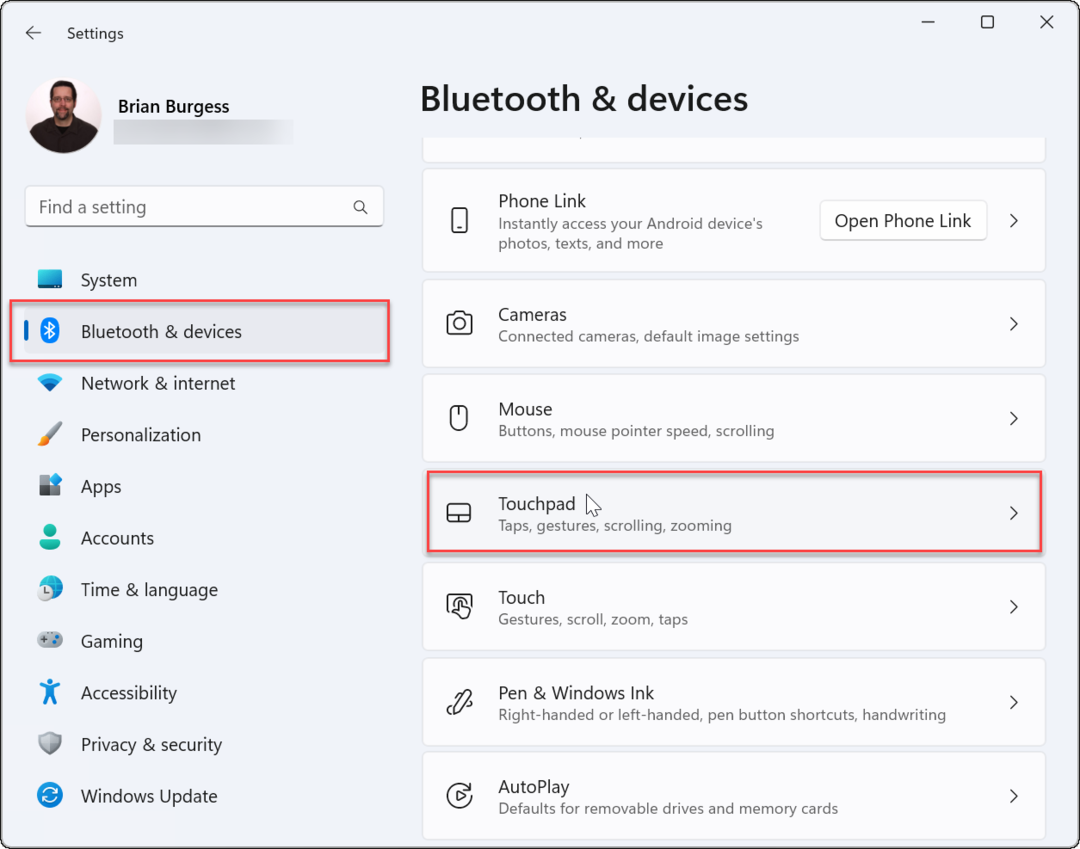Pēdējoreiz atjaunināts

Apple OS X pēdējos 15 gados ir guvusi labu reputāciju kā uzticama platforma, taču, ja jūsu Mac ir sabrukusi, atkopšana ir obligāta.
Ciktāl Apple un draugi varētu radīt ilūziju, ka Mac ir neuzvarami no sabrukšanas, tie ir personālie datori tāpat kā jebkura cita Windows mašīna. Protams, kļūmju līmenis ir daudz zemāks, jo Āboliem ir stingri aparatūras standarti un mazāka aparatūras izvēle. Apple operētājsistēmai OS X pēdējo 15 gadu laikā ir bijusi augsta reputācija, jo tā ir uzticama platforma, taču, ja rodas kādas problēmas, palaižot Mac datoru, obligāti jāzina savas atkopšanas iespējas.
Mac OS X atkopšanas opcijas
Ja nevarat veiksmīgi palaist Mac datoru un neatrodaties pieteikšanās ekrānā vai pat neielādējat meklētāju, pirmā iespēja ir vērsties pie iebūvētajiem atkopšanas utilītiem. Lai to izdarītu, izslēdziet Mac un pēc tam palaidiet to, tieši pirms ekrāna parādās Apple logotips, nospiediet Command + R taustiņi. Šeit rīkojieties nedaudz pacietīgi, jo šķiet, ka atkopšanas iespējas ielādē OS X mini kopiju, tāpēc tas prasīs nedaudz laika. Pēc iekraušanas jūs sagaidīs zemāk esošais sveiciena ekrāns. Atlasiet valodu un noklikšķiniet uz Turpināt.
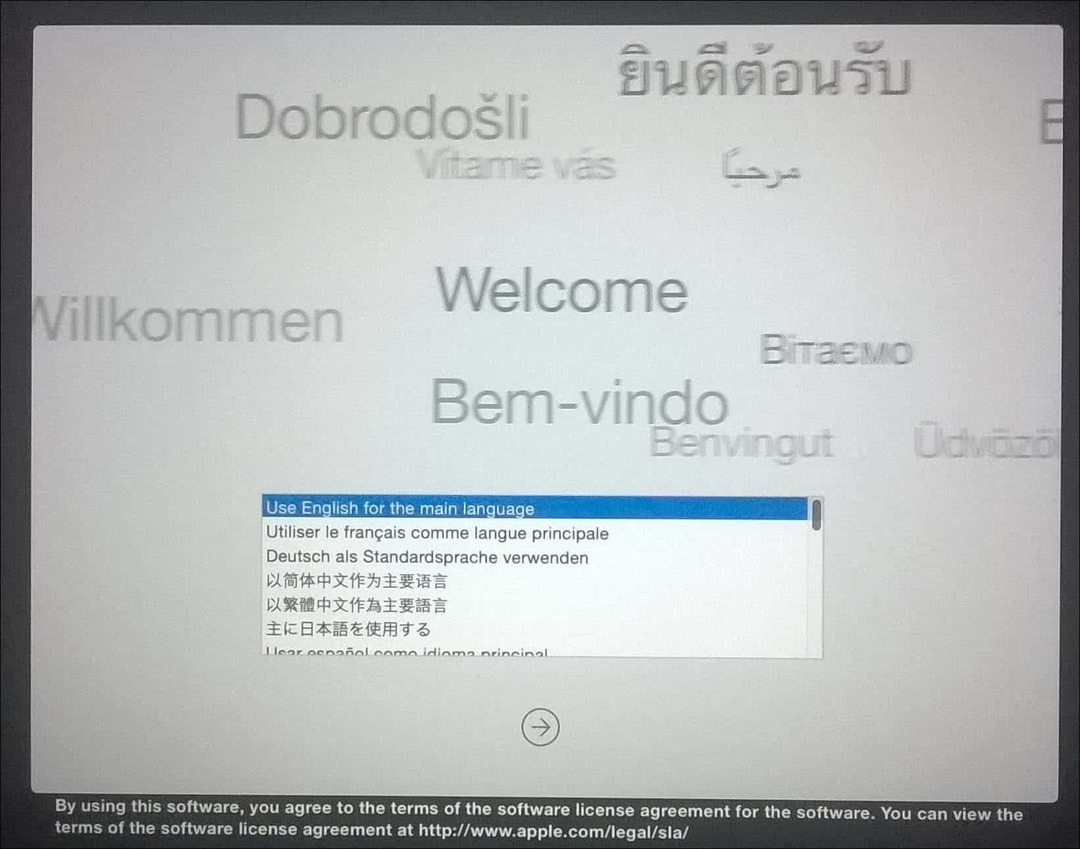
OS X Utilities ekrānā ir parādīts tipisko atkopšanas opciju saraksts, kuras varat mēģināt panākt, lai jūsu Mac darbotos.
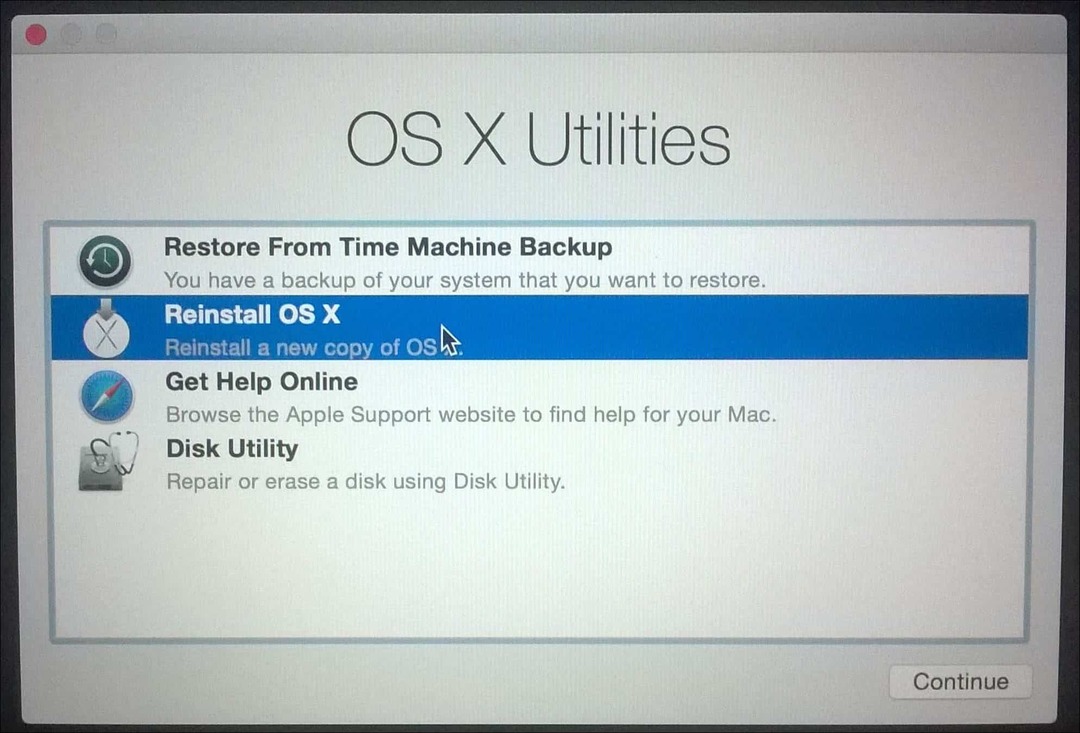
Pirmais, ar kuru es sāktu, ir tas, kas nav pārāk invazīvs, ir Disk Utilities. To varat izmantot, lai veiktu pamata darbības, piemēram, diska atļauju labošanu un savas sistēmas veselības pārbaudi. Esiet piesardzīgs, lai neklikšķinātu uz nosauktajiem nodalījumiem vai neizdzēstu, ja jums ir dati, kurus vēlaties atgūt. Ja skrien OS X El Capitan (10.11) vai vēlāk šī opcija vairs netiek piemērota, jo Apple tagad automātiski aizsargā failu sistēmas atļaujas. Ja izmantojat vecāku OS X versiju, joprojām varat to izmēģināt. Sānjoslā atlasiet savu OS X disku, noklikšķiniet uz cilnes Pirmā palīdzība, noklikšķiniet uz Remonts diska
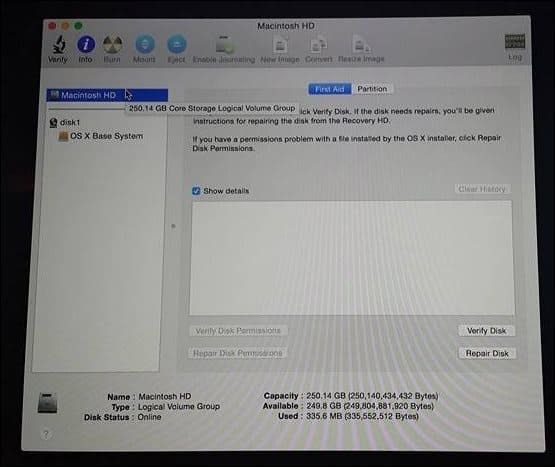
Ja diska utilītas nedarbojas, es apskatīšu iespēju izmantot OS X pārinstalēt. Ja jūs izmantojat jaunāku Mac modeli, tas ir atkarīgs no ātra interneta savienojuma. Zinot, ka OS X ir diezgan liels, apmēram 6 GB, tas var aizņemt kādu laiku, pat izmantojot ātru interneta savienojumu. Tāpēc uzmanīgi apsveriet savas iespējas, kad to izmantojat.
Laika mapes dublējumu izmantošana
Kā Mac lietotājs jūs varētu domāt, ka “tas vienkārši darbojas ” filozofija, iespējams, negarantē ieguldījumus rezerves stratēģijās, bet gan jaunumi, bet tas tā arī ir. Cerams, ka jums ir dublējums. Ja jūs vēl neesat uzsācis sava Mac dublēšanu un jums gadījās saskarties ar šo rakstu, pārbaudiet mūsu visaptverošais ceļvedis detalizēti aprakstot, kā ieviest pareizu rezerves kopiju stratēģiju jūsu Mac. Ja jums ir aktuāla Time Machine rezerves kopija, noklikšķiniet uz opcijas OS X utilītas dialoglodziņā un noklikšķiniet uz Turpināt.
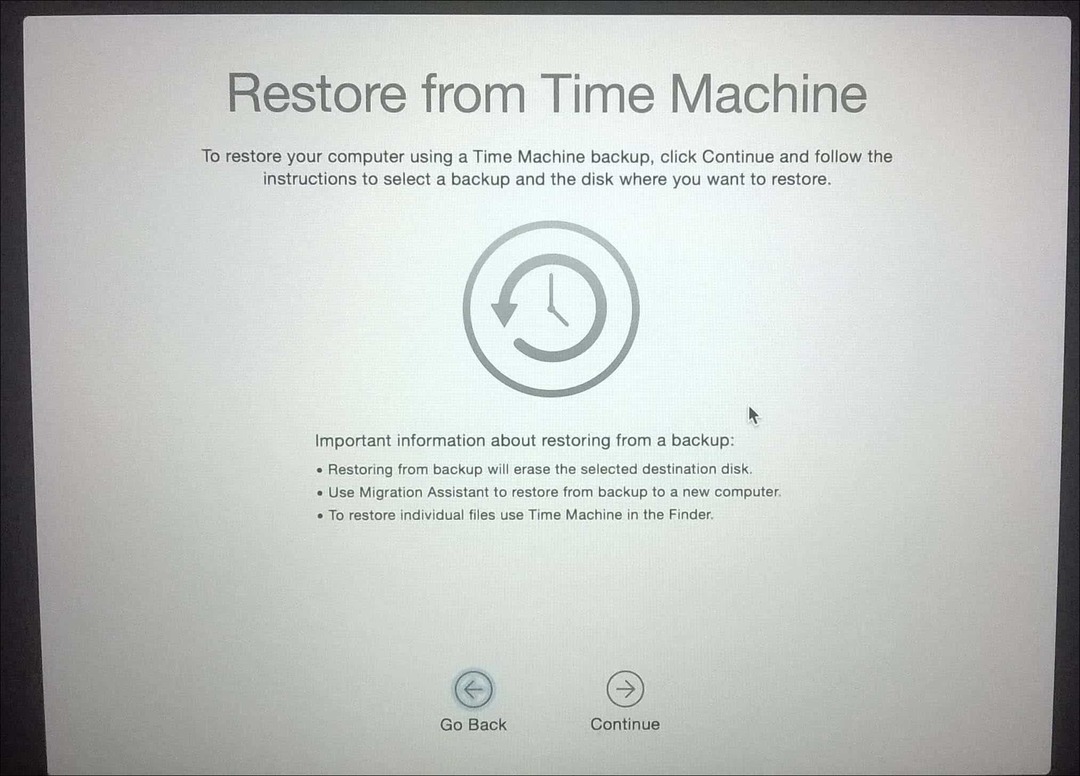
Pievienojiet Time Machine dublējumu un pārliecinieties, ka tas ir ieslēgts, pēc tam izpildiet ekrānā redzamos norādījumus. Atlasiet jaunāko cietā diska dublējumu un noklikšķiniet uz Turpināt. Pēc tam jūsu Mac atjaunos Time Machine dublējumu; kad tas būs pabeigts, jūsu Mac tiks restartēts.
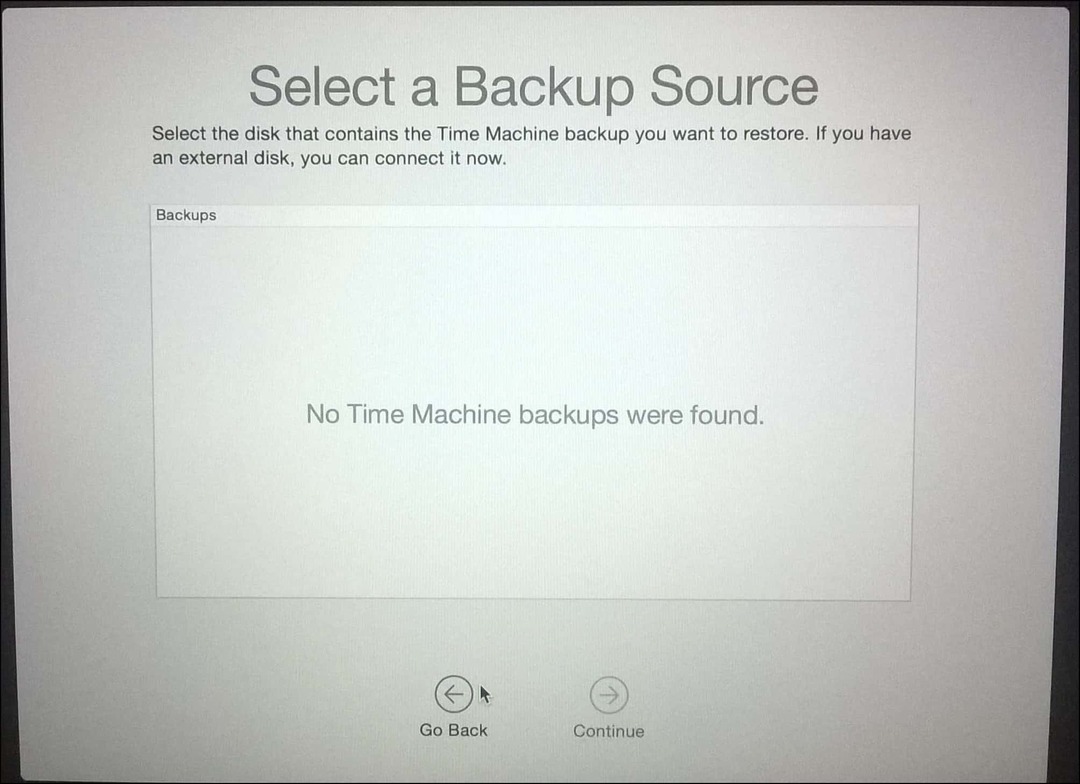
Bootēšana no Time Machine rezerves kopijas ir vēl viena iespēja, kas jums jāveic, veicot atkopšanu. Lai to izdarītu, pievienojiet ārējo diskdzini, kurā ir Time Machine rezerves kopija. Sākuma skaņas laikā turiet nospiestu Opcijas taustiņu. Jāparādās jūsu Time Machine rezerves diskam. Atlasiet jaunāko cietā diska dublējumu un noklikšķiniet uz Turpināt. Pēc tam jūsu Mac atjaunos Time Machine dublējumu; kad tas būs pabeigts, jūs Mac tiks restartēts.
Ja jūsu Mac operētājsistēma ir neatgriezeniski bojāta un neviena no iepriekš minētajām opcijām nedarbojas vai nav pieejama, tad labākā izvēle ir interneta atkopšana. Līdzīgi kā operētājsistēmas OS X pārinstalēšana, tas palīdz ielādēt tieši Apple serveros, kur datorā var lejupielādēt un instalēt OS X. Šī opcija nav pieejams visiem Mac bet ir vērts izmēģināt, kad iespējas ir beigušās. Lai to palaistu, palaižot Mac datoru, nospiediet Option-Command-R.
Jūs redzēsit animētu globusu, nedaudz pagaidiet, pēc tam noklikšķiniet uz saraksta lodziņa un atlasiet savienojumu ar wi-fi tīklu.
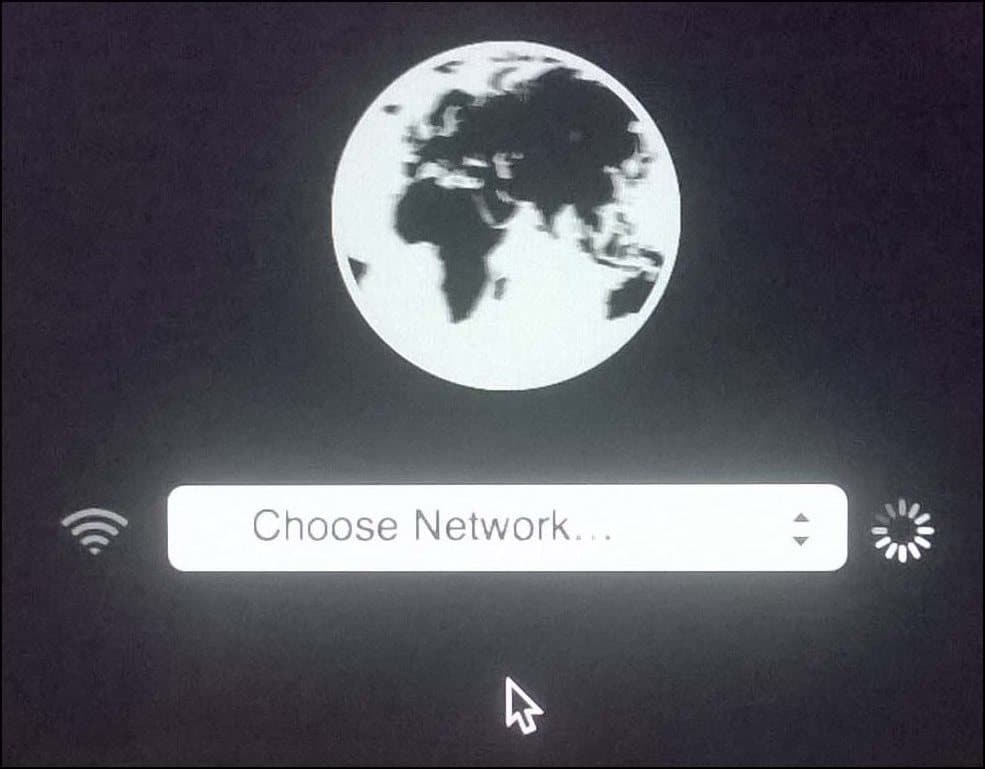
Ievadiet atbilstošos akreditācijas datus un pēc tam izpildiet ekrānā redzamos norādījumus, lai atgūtu Mac.
Apple atkopšanas iespējas ir godīgi ierobežojošas, bet saprotamas. Ja vēlaties elastīgākas atkopšanas izvēles iespējas, apskatiet dažus pieejamos trešo pušu risinājumus. Mūsu visaptverošais raksts par rezerves stratēģijām jūsu Mac ir lieliska vieta, kur sākt. Bet atcerieties, ka nekas neliecina par labu dublējumu.
Tā kā ir pieejami vairāki mākoņa pakalpojumi, iestatiet dažus kontus vispopulārākajos, piemēram Google disks, OneDrive, Dropbox un personisko failu regulāras dublēšanas uzturēšanai nevajadzētu būt pārāk grūti. Jums ir nepieciešama arī droša un uzticama visas sistēmas rezerves kopija ārpus vietnes. Mēs iesakām izmantot CrashPlan, kas darbojas ar Mac, kā arī Windows un Linux.